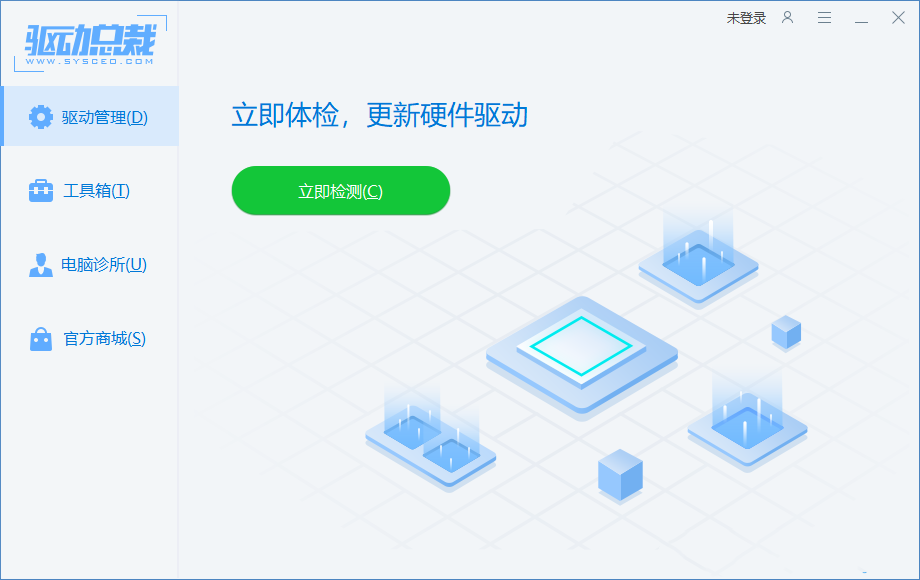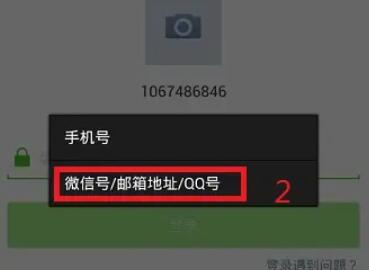Win10系统深受用户喜爱。最近有用户遇到Win10无法连接打印机的情况。今天边肖给大家带来了一个Win10打印机无法连接的解决方案。感兴趣的用户下面就来看看。
Win10无法连接到打印机:
方法一:Win10更新问题
1.单击左下角的开始菜单。在打开的菜单项中,找到并展开Windows系统文件,点击打开控制面板,或者按Win S组合键打开搜索,在搜索框中输入控制面板,然后点击打开控制面板应用;
: 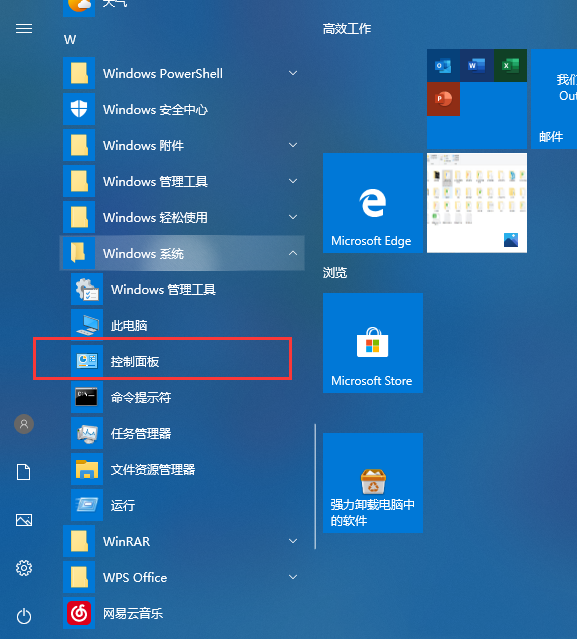 2.在控制面板窗口中,切换到分类视图模式,然后单击程序下的卸载程序;
2.在控制面板窗口中,切换到分类视图模式,然后单击程序下的卸载程序;
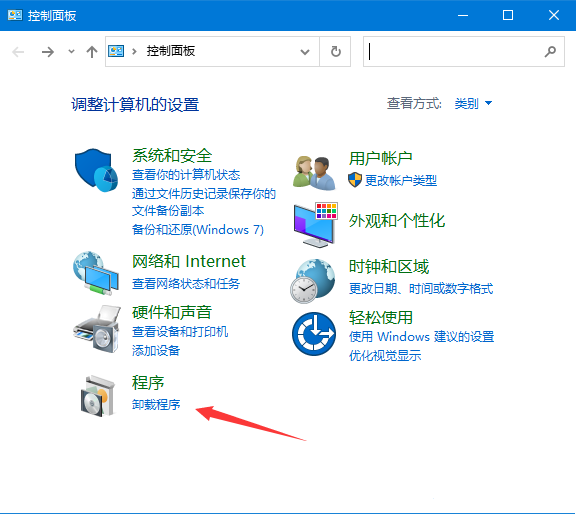 3,程序和功能窗口,点击左上方查看已安装的更新;
3,程序和功能窗口,点击左上方查看已安装的更新;
:  4.在“已安装的更新”窗口中,卸载更新。要卸载更新,请从列表中选择它,然后单击卸载或更改。此时系统会列出已安装的更新,右键点击要删除的更新,然后点击卸载;
4.在“已安装的更新”窗口中,卸载更新。要卸载更新,请从列表中选择它,然后单击卸载或更改。此时系统会列出已安装的更新,右键点击要删除的更新,然后点击卸载;
:  5.尝试在打印机的共享主机上卸载并重新启动补丁;
5.尝试在打印机的共享主机上卸载并重新启动补丁;
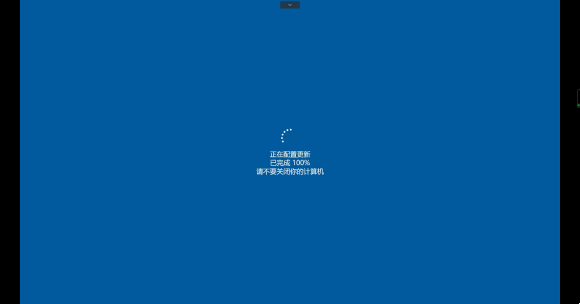 这样就完美解决问题了!
这样就完美解决问题了!
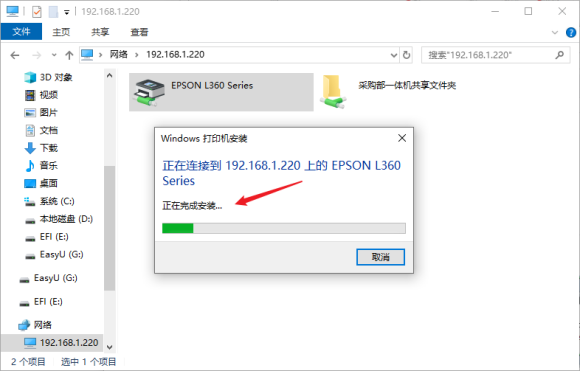 方法2: Windows功能
方法2: Windows功能
1.单击左下角的开始菜单。在打开的菜单项中,找到并点击开关按钮上的齿轮状设置图标;
: 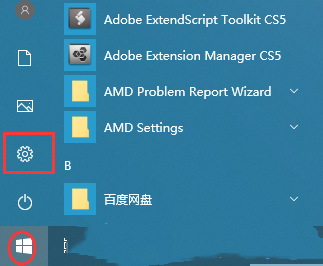 2.按键盘组合键Win i也可以快速打开Windows设置。搜索框可以找到设置,或者直接在设置中找到并点击应用(卸载、默认应用、可选功能);
2.按键盘组合键Win i也可以快速打开Windows设置。搜索框可以找到设置,或者直接在设置中找到并点击应用(卸载、默认应用、可选功能);
: 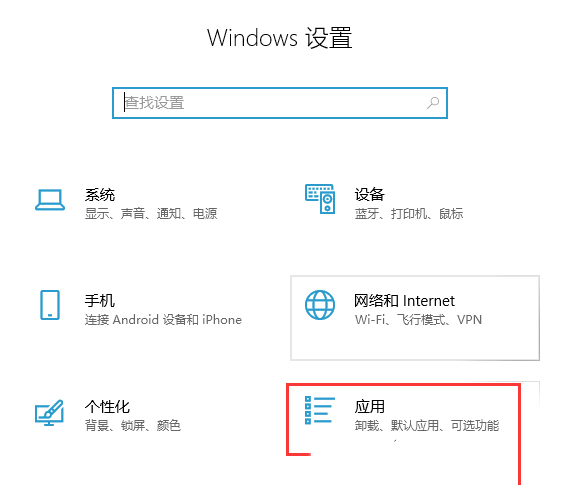 3.在应用首页设置窗口,点击左侧的应用和功能,然后点击右侧相关设置下的程序和功能;
3.在应用首页设置窗口,点击左侧的应用和功能,然后点击右侧相关设置下的程序和功能;
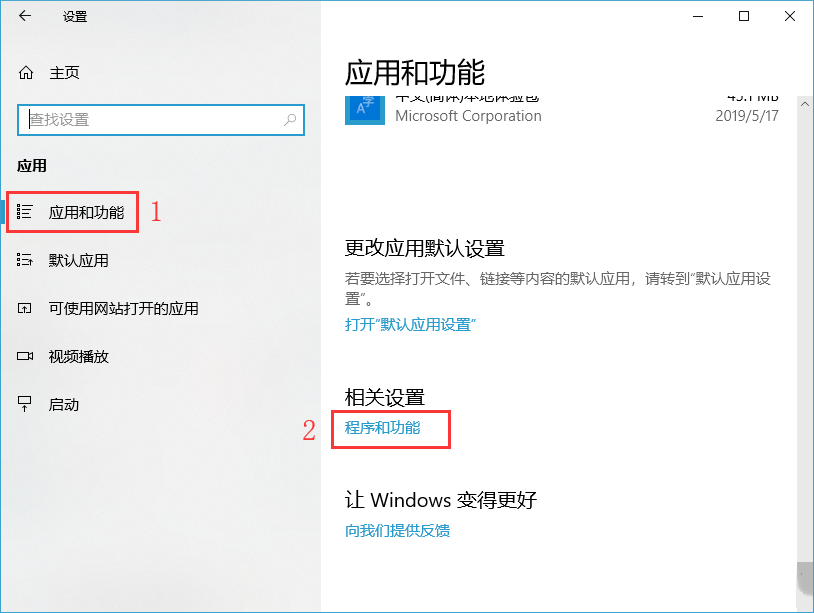 4,路径:在所有控件-程序和功能的窗口中,点击左侧,启用或禁用Windows功能;
4,路径:在所有控件-程序和功能的窗口中,点击左侧,启用或禁用Windows功能;
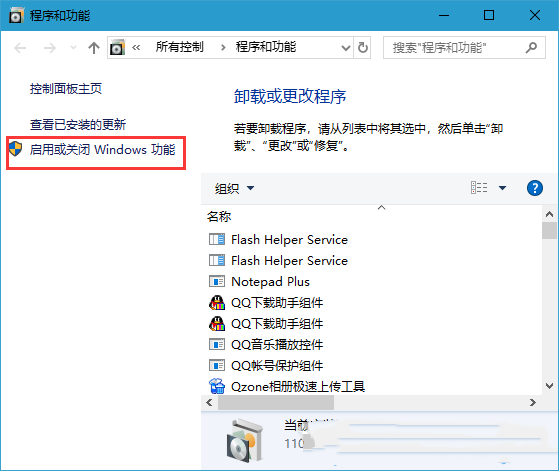 5,Windows功能,启用或禁用Windows功能,要启用功能,请选择其复选框。要关闭某个功能,请清除其复选框。实心框表示仅启用了该功能的一部分,
5,Windows功能,启用或禁用Windows功能,要启用功能,请选择其复选框。要关闭某个功能,请清除其复选框。实心框表示仅启用了该功能的一部分,
查找并检查SMB 1.0/CIFS文件共享支持。这个时候,我们只需要等待完成。
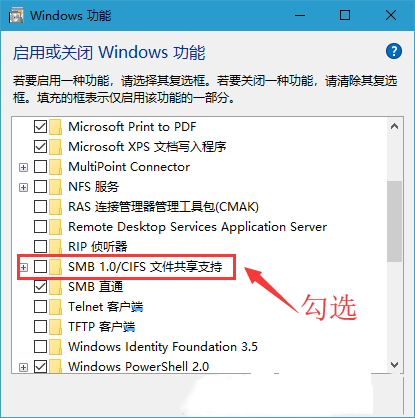 方法3:打印机驱动程序问题
方法3:打印机驱动程序问题
1、打开run (Win R),输入devmgmt.msc命令,按OK或enter,就可以快速打开设备管理器;
: 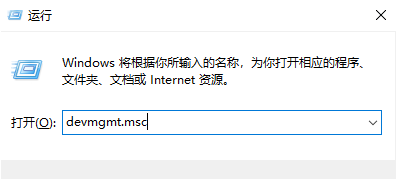 2.在设备管理器窗口的打印机队列中,找到并选择有问题的打印机;
2.在设备管理器窗口的打印机队列中,找到并选择有问题的打印机;
: 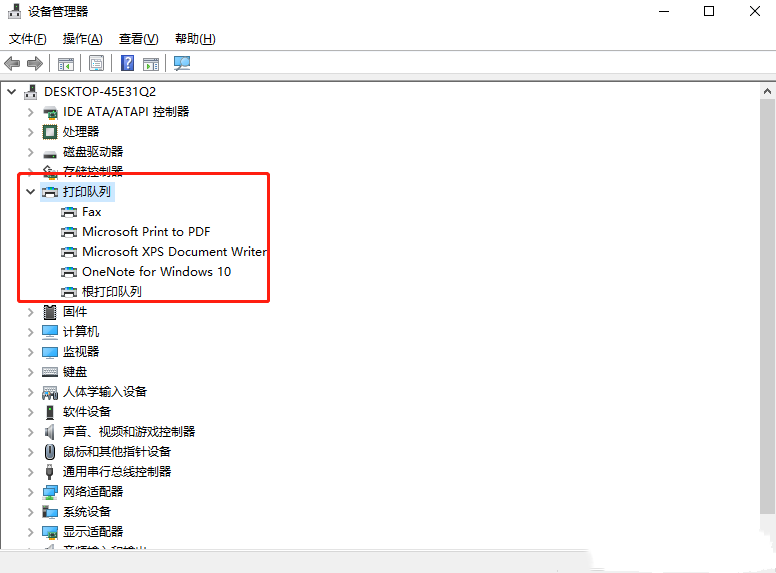 3.右键单击并在打开的菜单项中选择更新驱动程序;
3.右键单击并在打开的菜单项中选择更新驱动程序;
: 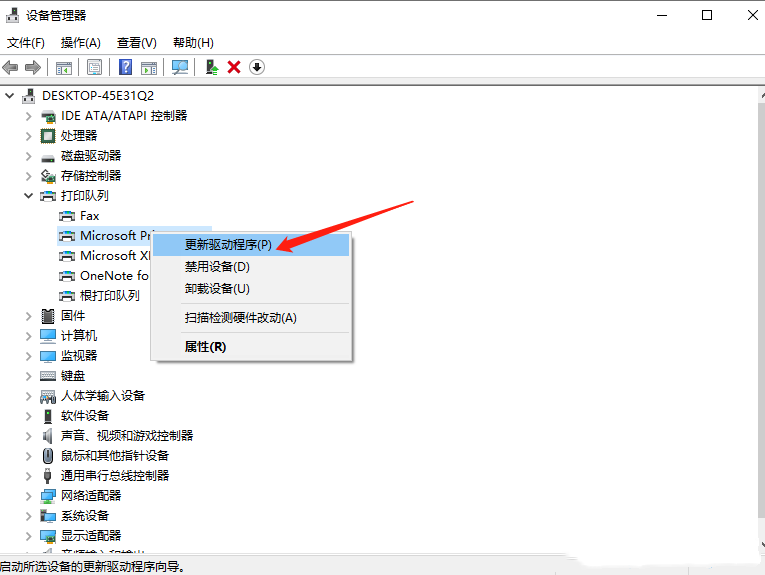 4.你如何寻找司机?自动搜索更新的驱动程序软件(Windows将搜索您的计算机和Internet以获取适合您的设备的最新驱动程序软件,
4.你如何寻找司机?自动搜索更新的驱动程序软件(Windows将搜索您的计算机和Internet以获取适合您的设备的最新驱动程序软件,
除非您在设备安装设置中禁用了此功能)并浏览我的电脑查找驱动软件(手动查找并安装驱动软件)。如果已经下载了驱动,建议选择第二个选项。如果您没有从打印机官方网站下载最新的驱动程序,
可以选择自动搜索驱动软件;
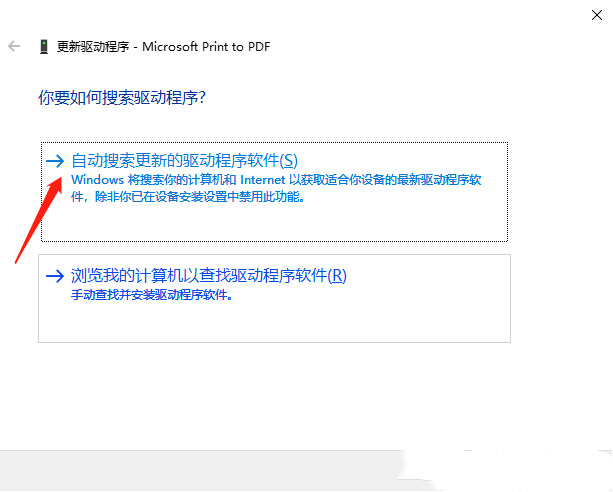 5,打印机驱动问题,也可以使用第三方驱动工具(驱动总裁)更简单快捷的解决打印机驱动问题。
5,打印机驱动问题,也可以使用第三方驱动工具(驱动总裁)更简单快捷的解决打印机驱动问题。